"我忘记了密码,并且我的 iPhone 在多次输入错误密码后就被禁用了,如何再次访问我的手机?"
作为最安全的数字设备之一,iPhone 必须使用正确的密码解锁。即使您可以使用 Face ID 或 Touch ID 访问您的设备,在充电或重启后密码也是必不可少的。好消息是,您可以按照以下故障排除方法通过说iPhone 已停用来修复错误。
第1部分:为什么我的iPhone被禁用
锁屏密码是 iPhone 的重要安全措施。它可以保护您的设备、数据和隐私。Apple 允许用户多次输入错误的密码。然后您的 iPhone 将被禁用并永久锁定。换句话说,错误的密码是您的 iPhone 被禁用的主要原因。
如前所述,您不能一直输入错误的密码。如果您尝试输入的密码次数过多,您的 iPhone 会在一段时间内自动禁用:
连续 5 次尝试失败后,您的 iPhone 将被停用 1 分钟。
连续 7 次尝试失败后,您的 iPhone 将被停用 5 分钟。
连续 8 次尝试失败后,您的 iPhone 将被停用 15 分钟。
连续 9 次尝试失败后,您的 iPhone 将被停用 60 分钟。
连续 10 次尝试失败后,您的 iPhone 将被永久禁用。
请记住,如果输入了 10 次错误密码,iPhone 将进入自毁模式。这意味着如果您继续输入错误的密码,您的所有数据和设置都将被清除。
避免禁用iPhone的技巧
-
不要多次输入错误的密码。
-
不要将您的 iPhone 留给小孩或其他人。
-
如果您喜欢将 iPhone 放在口袋或包中,请使用手机壳。
-
写下您的密码或使用您熟悉的密码。
-
即使您已设置Face ID或Touch ID,也请偶尔使用密码解锁您的iPhone。 这可以防止您忘记密码。
第 2 部分:如何修复 iPhone 已禁用,请在 X 分钟内重试
如您所见,在 5 次尝试失败后,您将收到一条警告,提示"iPhone 已被禁用,请在 X 分钟后重试"。最简单的解决方案是等待,然后稍后解锁您的设备。您可以获取在锁定屏幕上等待的时间。这取决于尝试失败的次数。
此外,每次您在 iPhone 上输入密码失败,时间就会变得越来越长。连续 10 次输入错误后,您的 iPhone 将被无限期禁用。
等待并不是解锁已禁用 iPhone 的唯一方法。奇客iPhone手机解锁可以帮助您摆脱问题并再次访问您的 iPhone。更重要的是,对于初学者来说,它非常容易使用。
以下是修复 iPhone 已禁用的步骤:
步骤 1 安装奇客iPhone手机解锁
一键擦除iPhone/iPad/iPod密码- 奇客iPhone手机解锁【官网】忘了iPhone/iPad/iPod密码?奇客手机解锁可以在不用密码的情况下,鼠标点击一下轻松移除锁屏进入iPhone/iPad/iPod。![]() https://www.geekersoft.cn/geekersoft-anyunlock.html在电脑上安装该软件。Mac 有另一个版本。启动软件,然后选择**"清除密码"** 模式。使用 Lightning 线将禁用的 iPhone 连接到同一台电脑。单击**"开始"**按钮扫描您的设备。
https://www.geekersoft.cn/geekersoft-anyunlock.html在电脑上安装该软件。Mac 有另一个版本。启动软件,然后选择**"清除密码"** 模式。使用 Lightning 线将禁用的 iPhone 连接到同一台电脑。单击**"开始"**按钮扫描您的设备。
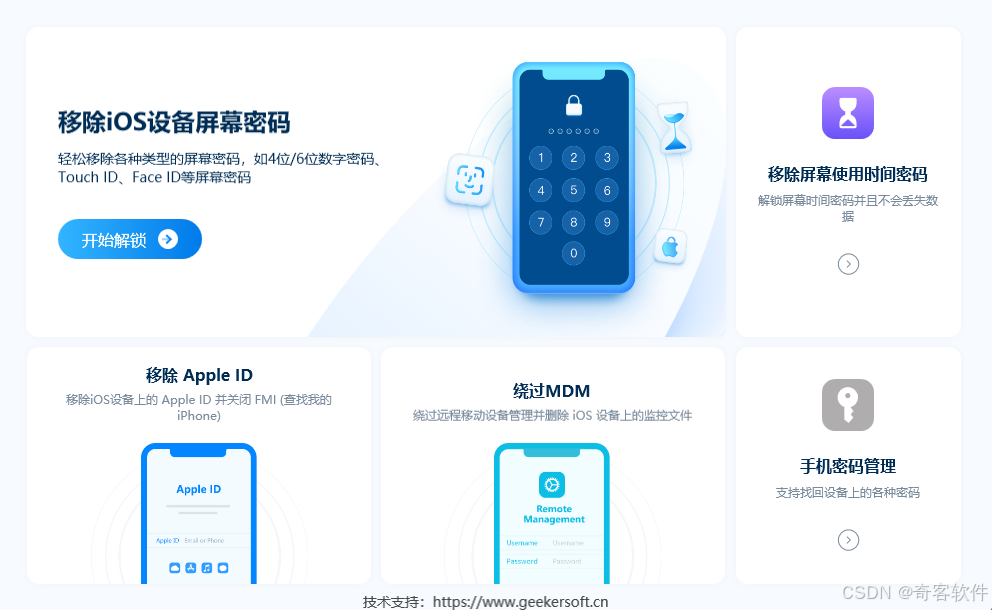
第 2 步 查看信息
然后,您将获得有关 iPhone 的信息,包括类别、类型、型号和 iOS 版本。检查它们并确保一切正确。按**"开始"**按钮开始下载相应的固件。
步骤3 解锁已禁用的 iPhone
下载完成后,单击**"解锁"** 按钮继续。仔细阅读屏幕上的警报。再次点击 **"解锁"**按钮。然后软件将完成其余工作。等待该过程完成,您就可以无需密码访问您的 iPhone。
第3部分:如何修复iPhone已禁用,连接到iTunes
10 次尝试失败后,您的 iPhone 将被永久禁用。在这种情况下,您必须使用计算机再次访问您的设备。根据消息,您可以在 iPhone 被禁用时使用 iTunes 重置它。
如何修复iPhone已禁用连接到iTunes
这里你有两个选择,连接 iTunes 后重置已禁用的 iPhone,或者恢复备份。前者将清除 iPhone 上的所有数据并将其恢复为出厂状态。如果你有备份,后者将恢复手机禁用前的数据。
步骤 1首先,关闭你的 iPhone。要将其置于恢复模式,请按住右键,同时立即将已禁用的 iPhone 连接到计算机:
iPhone 8 及更新机型:侧边按钮
iPhone 7/7 Plus:降低音量按钮
iPhone SE / 6s 及更早版本:主页按钮
松开按钮直到看到恢复模式屏幕。
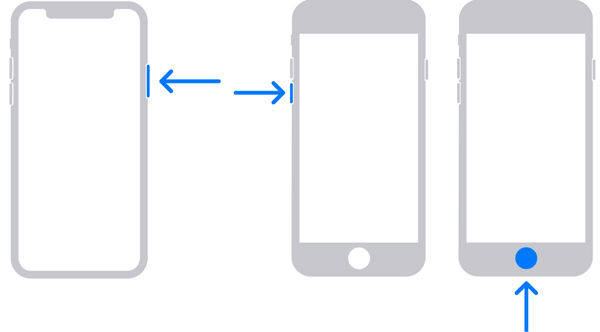
第 2 步现在,Finder 或 iTunes 应该会自动弹出:
在 macOS Catalina 上:如果 Finder 应用程序未弹出,请打开它,单击左侧**"位置"** 部分下的iPhone ,然后按 **"恢复"**按钮。
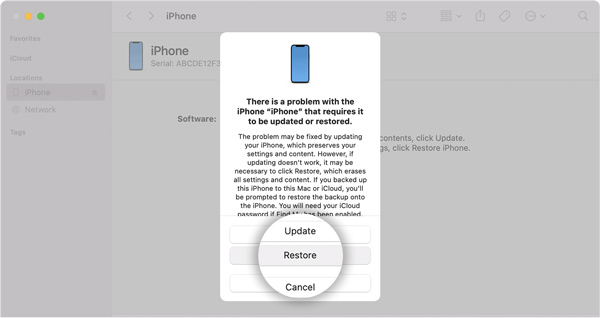
在 PC 或 macOS Mojave 及更早版本上:打开最新版本的 iTunes,单击左上角的电话图标,转到 摘要 选项卡,然后按恢复或恢复 iPhone按钮。
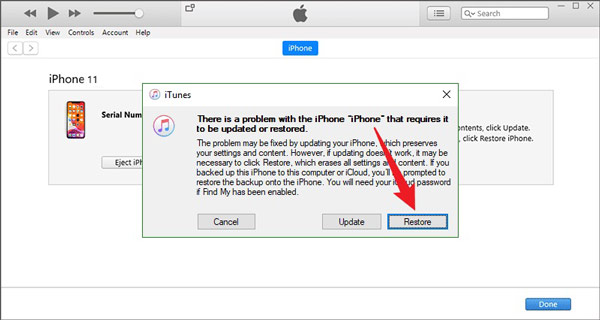
提示 :如果您在 Finder 或 iTunes 中有备份,请单击**"恢复备份"**。
步骤3然后按照屏幕上的说明完成该过程。完成后,您的 iPhone 将重新启动并显示欢迎屏幕。
如何修复 iPhone 已禁用,无需 iTunes 即可连接到 iTunes
自 iOS 15.2 以来,Apple 添加了一项名为"安全锁定"的出色功能来保护您的设备。它允许您在没有 iTunes 或计算机的情况下解锁已禁用的 iPhone。换句话说,此功能使您的 iPhone 真正独立。要使用它,您的手机必须连接到 Wi-Fi 网络或蜂窝数据。它还需要您的 Apple ID 和密码。
步骤 1当您输入错误密码次数过多时,您将看到安全锁定屏幕。
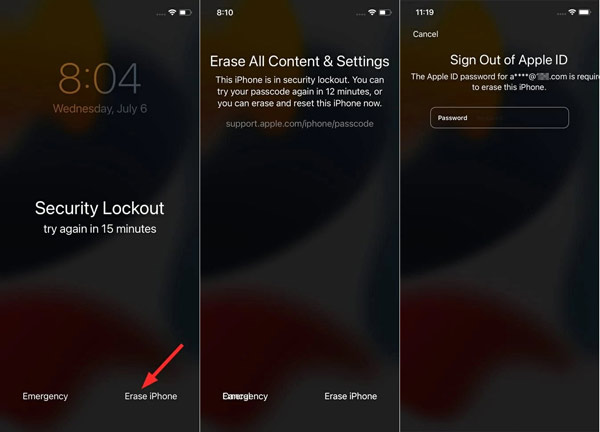
第 2 步 点击屏幕底部的**"抹掉 iPhone"按钮,仔细阅读警告。如果你确定,请再次点击** **"抹掉 iPhone"**按钮。
步骤3出现提示时,输入与您的 Apple ID 关联的密码。然后它会开始删除您的所有数据和设置,并将您的设备恢复为出厂设置。
步骤4当该过程完成后,您的 iPhone 将被解锁,您可以将其设置为新设备。
注意:此方法可以在没有 iTunes、iCloud 或计算机的情况下解锁已禁用的 iPhone,但必须将其更新到 iOS 15.2 或更高版本。
第 4 部分:如果 iPhone 无法连接到 iTunes,您可以做什么
有些人报告说,他们已禁用的 iPhone 无法连接到 iTunes。在这种情况下,您可以决定使用 iCloud 或第三方应用程序修复您的 iPhone。让我们分别讨论它们。
解决方案1:使用iCloud修复已禁用的iPhone
要使用 iCloud 重置已禁用的 iPhone,您必须在设备上设置"查找我的 iPhone"或"查找我的 iPhone"。此外,此方法仅在您的 iPhone 在线时有效。此外,您还需要一台可访问的计算机或手机。
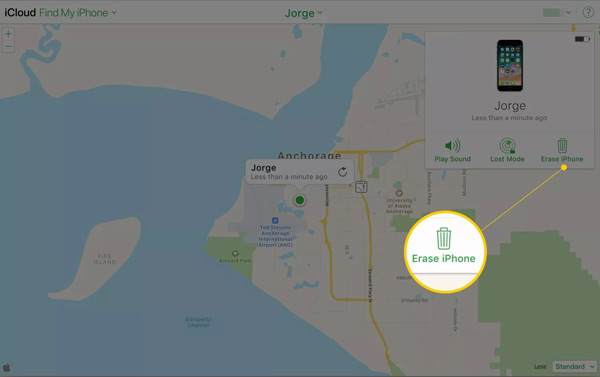
步骤 1在可访问设备的网络浏览器中访问 www.icloud.com。登录您的 iCloud 帐户。如果您已启用双重身份验证,请输入验证码。
第 2 步 在主页上选择"查找 iPhone" 或**"查找我的"选项来打开地图。**
步骤3 下拉地图顶部的所有设备列表,选择已禁用的 iPhone。然后您将看到手机的当前位置。
步骤4 点击地图上方对话框中的**"抹掉 iPhone"按钮,然后按照说明完成该过程。然后您的 iPhone 将被解锁并抹掉。**
解决方案2:使用iOS系统恢复修复已禁用的iPhone
显然,使用 iCloud 解锁已禁用的 iPhone 是有先决条件的。如果您没有设置"查找 iPhone",如何再次访问您的手机?奇客iOS系统修复 可以帮助您解决此问题。它修复了各种软件问题,以便您无需 iTunes 或 iCloud 即可解锁已禁用的 iPhone。
以下是修复无法连接 iTunes 的已禁用 iPhone 的步骤:
步骤 1 连接你的 iPhone
在 PC 或 MacBook 上安装最佳的 iOS 系统恢复工具后,启动它。选择iOS 系统恢复 ,使用 Lightning 线将已禁用的 iPhone 插入同一台机器,然后单击**"开始"**按钮。
软件检测到您的手机后,单击**"修复"** 按钮进入下一个窗口。在这里您将面临两种模式。选择**"高级模式"** ,然后单击**"确认"按钮。**
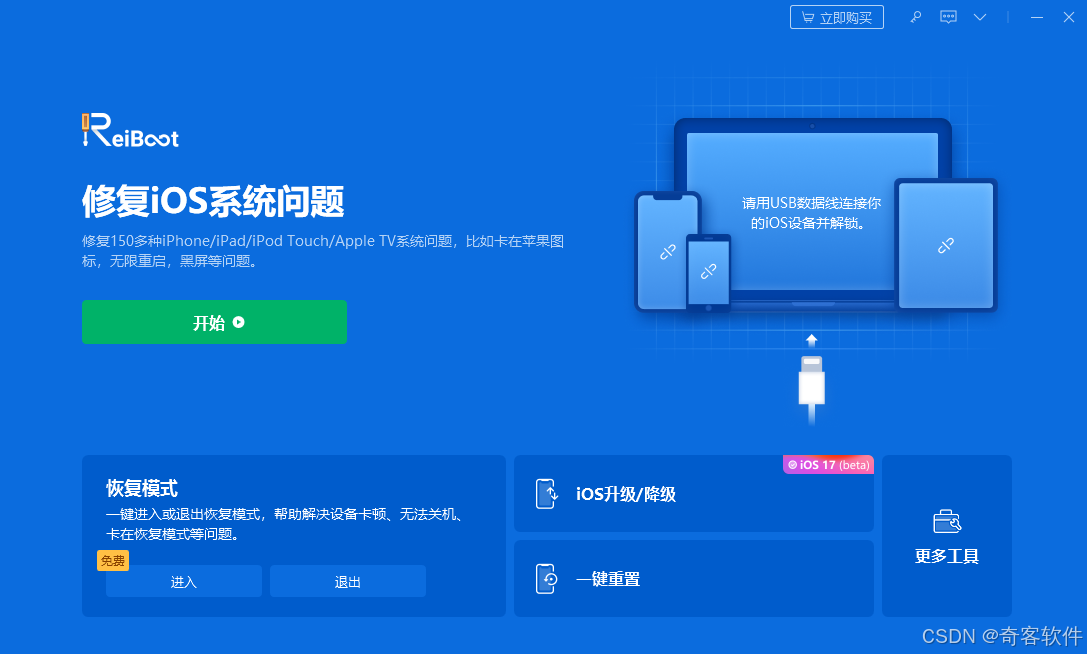
注意:此模式将删除您的所有数据和设置,因此您最好为您的iPhone进行备份。
步骤3 重置已禁用的 iPhone
现在,您将被要求检查iPhone上的信息,如果有错误,请更正。然后下载相应的固件,然后单击下一步按钮开始重置已禁用的iPhone。
第 5 部分:有关 iPhone 已禁用的常见问题解答
我可以在不删除数据的情况下解锁已禁用的 iPhone 吗?
如果您的 iPhone 暂时停用,您可以等待计数器完成并重试。但是,如果您的 iPhone 无限期停用,您只能通过恢复手机来解锁。
iPhone 停用 1 小时后会发生什么?
一小时后,您将有另一次机会输入正确的密码。如果您输错次数过多,它将锁定 2 小时或更长时间。
iPhone 被禁用了多久?
连续六次尝试失败后,iPhone 将被禁用 1 分钟。七次尝试失败将导致您被禁用 5 分钟。八次尝试将导致您被禁用 15 分钟,十次尝试将导致您被禁用 1 小时。
结论
按照我们的故障排除方法,您应该摆脱已禁用的 iPhone并再次访问您的手机。除了解决方案之外,我们建议您记下密码并避免再次禁用您的 iPhone。奇客iPhone解锁和奇客iOS系统修复 可供遇到此问题的普通人使用。如果您还有其他问题,请在下面写下来。